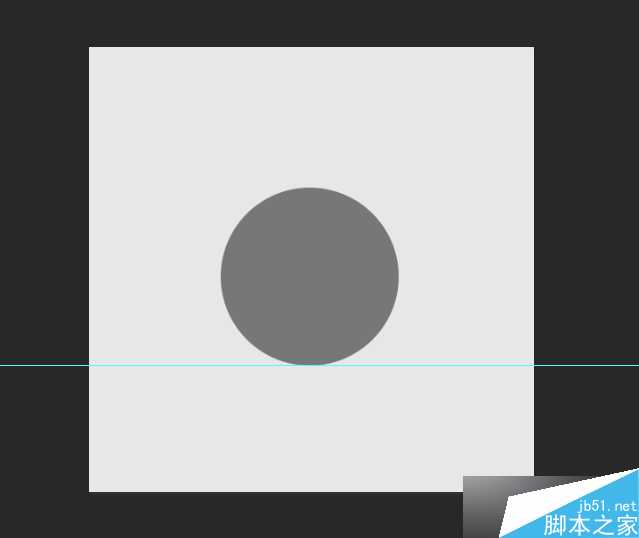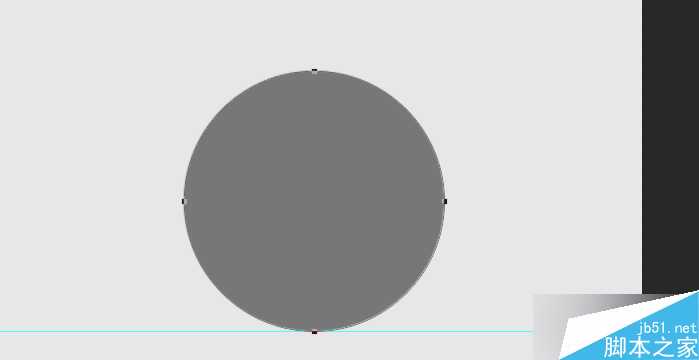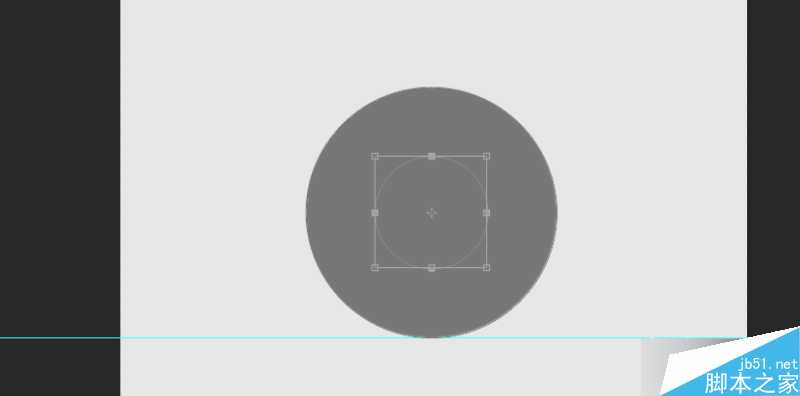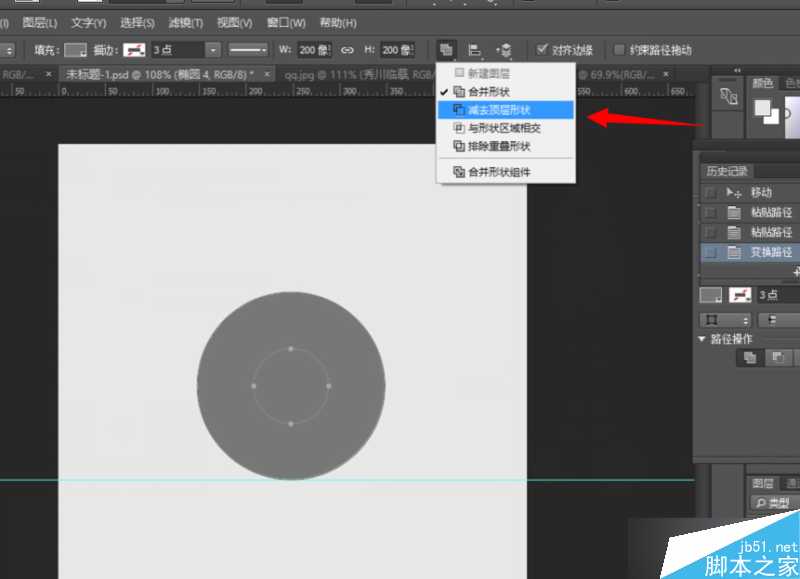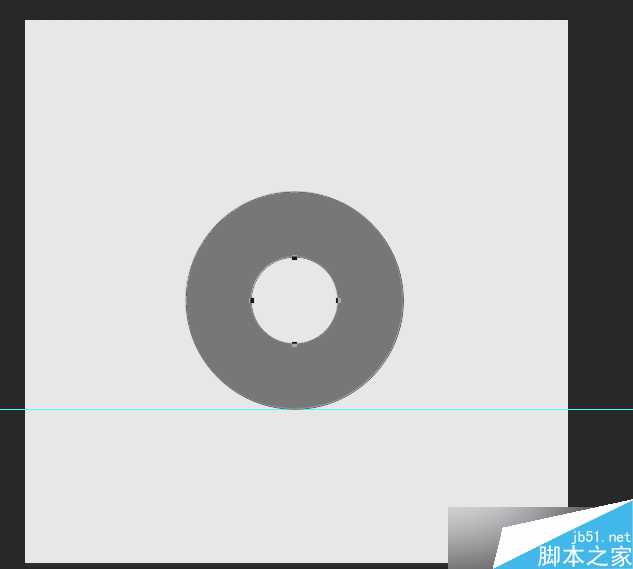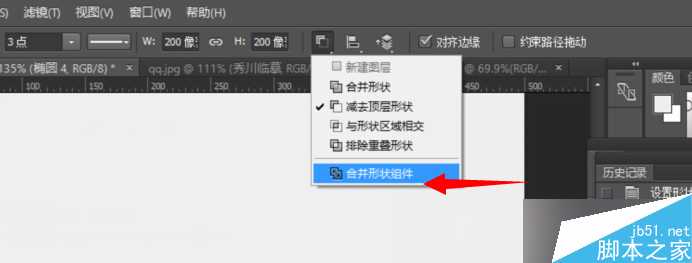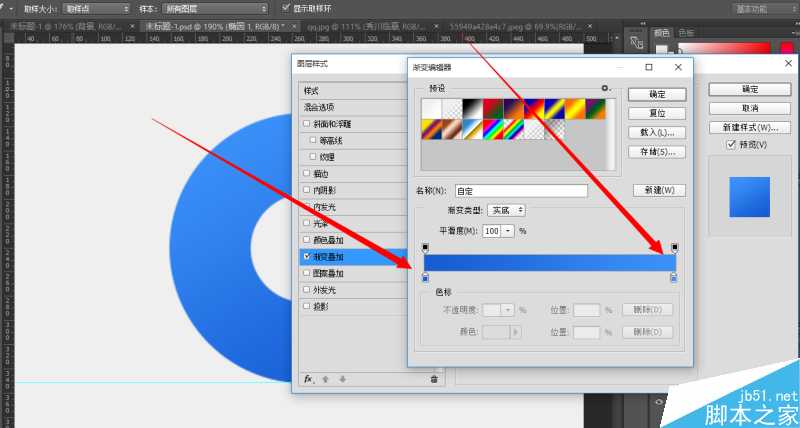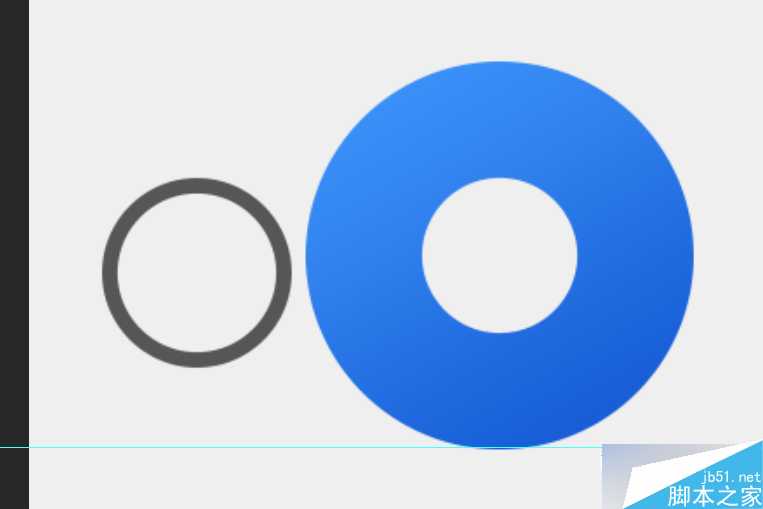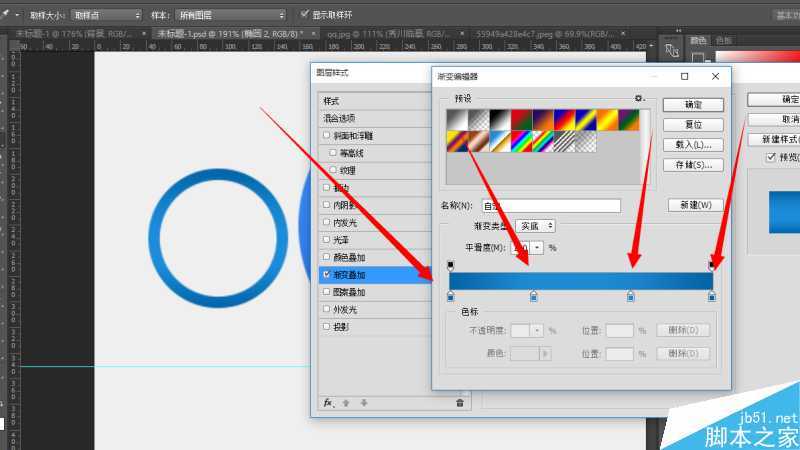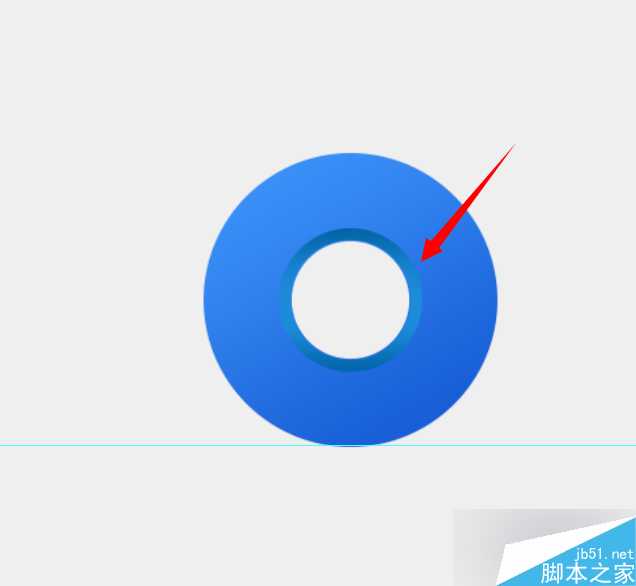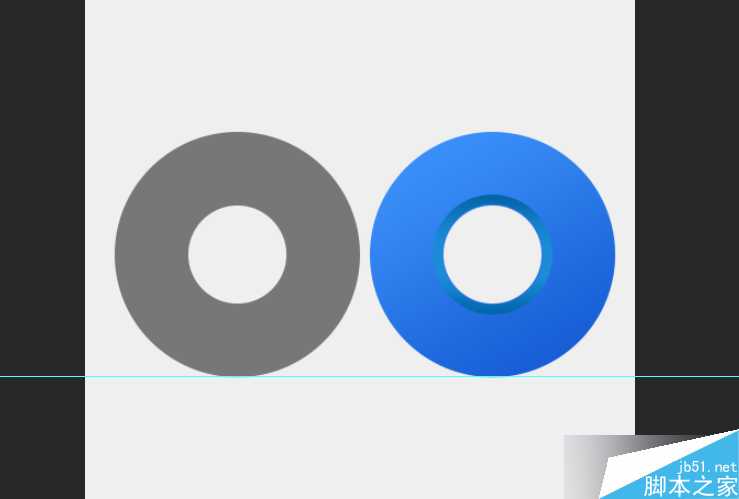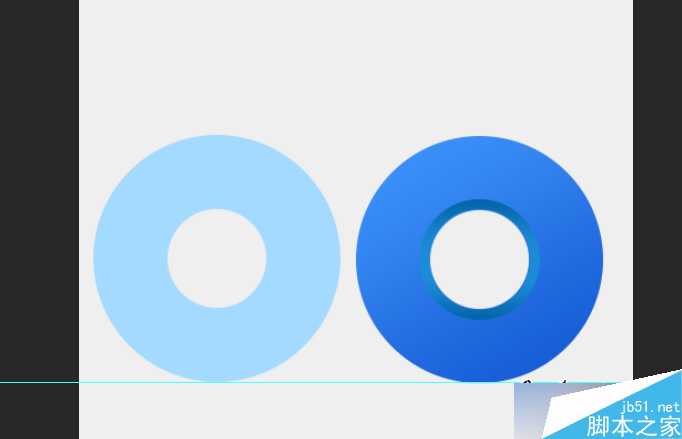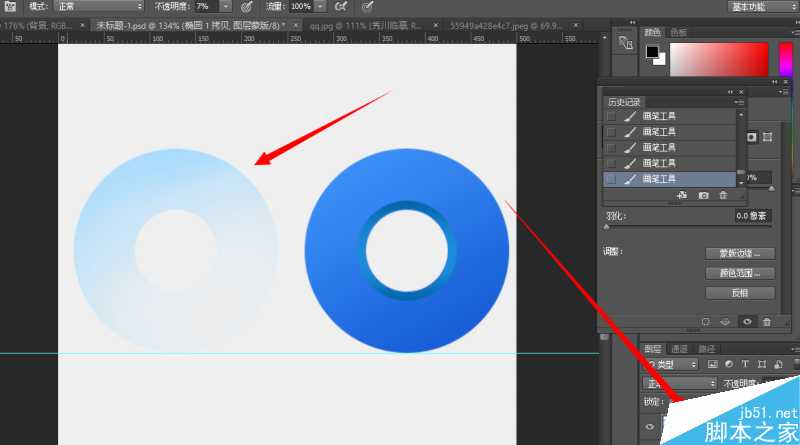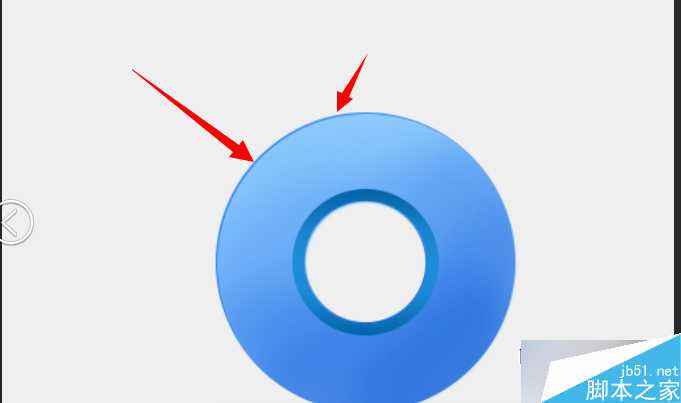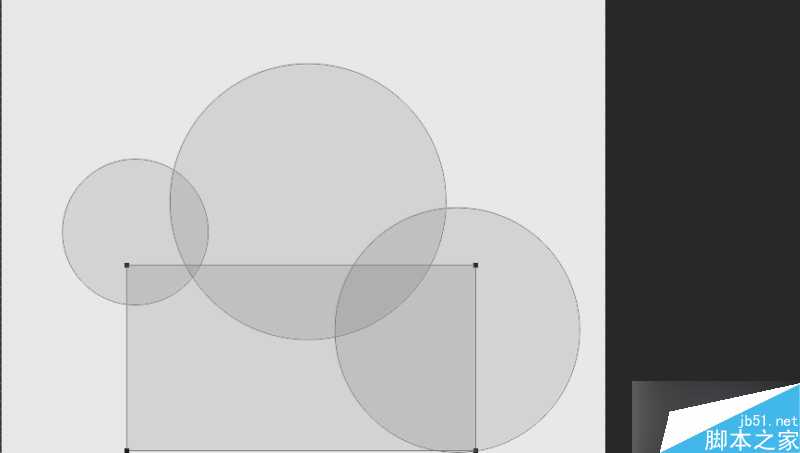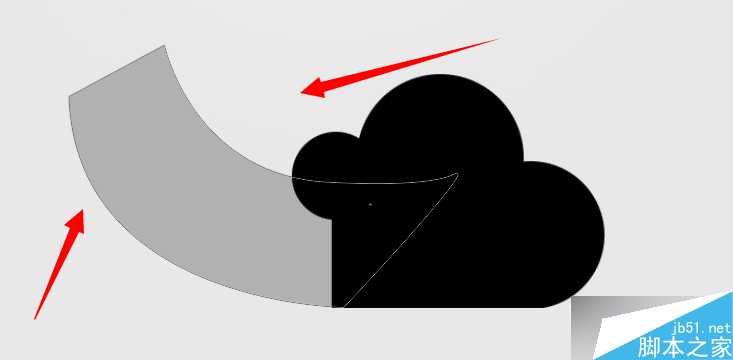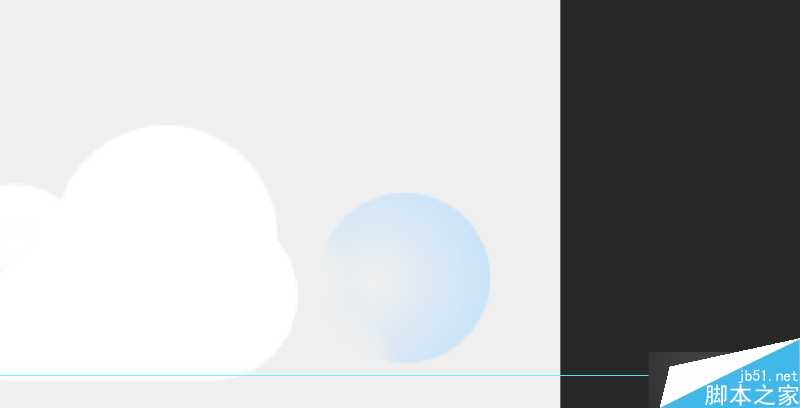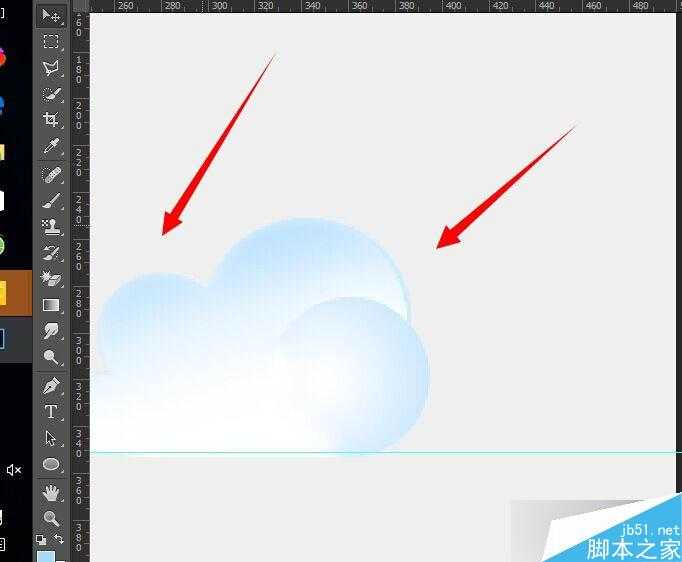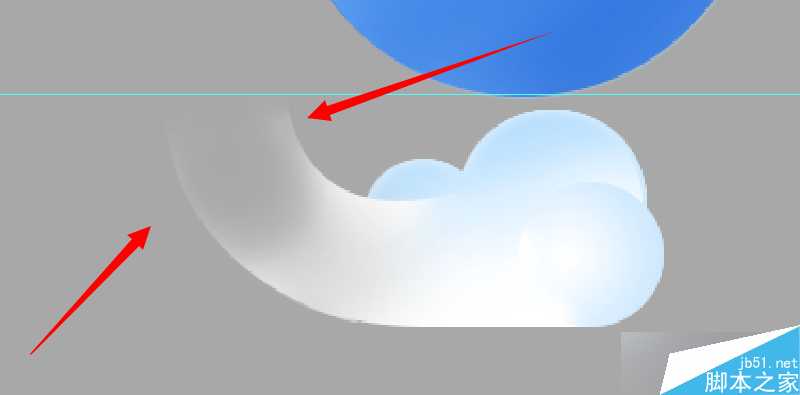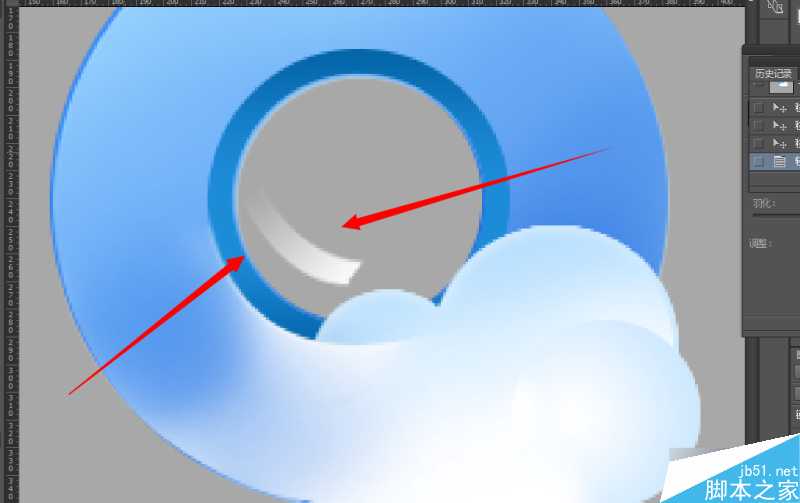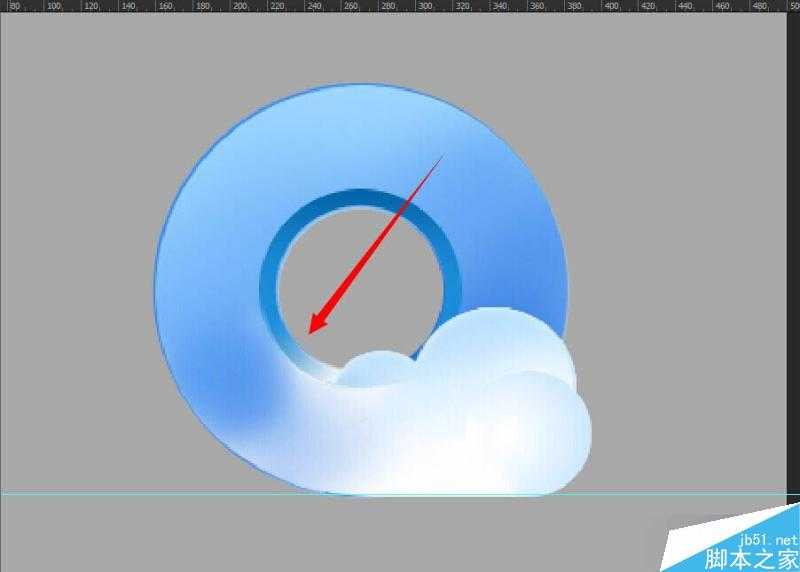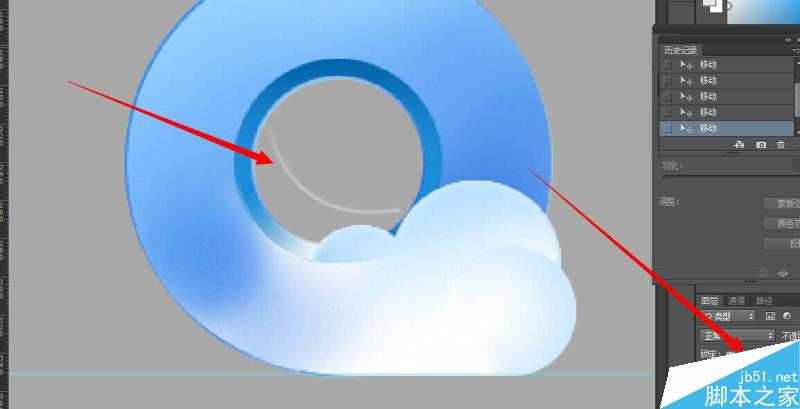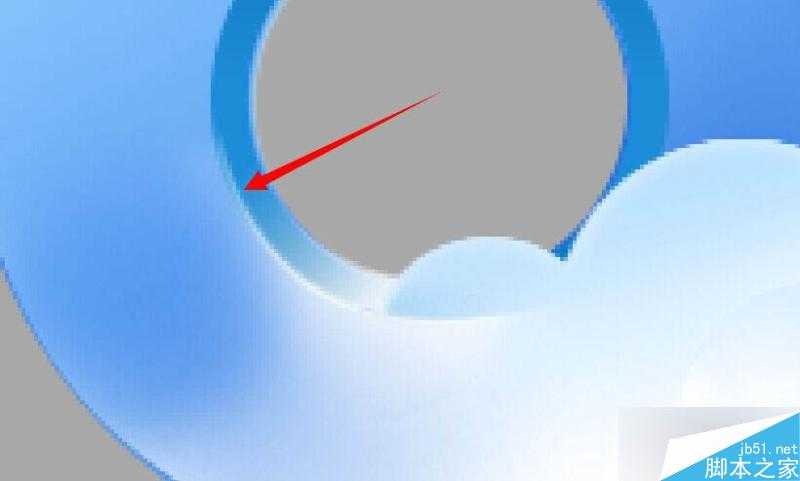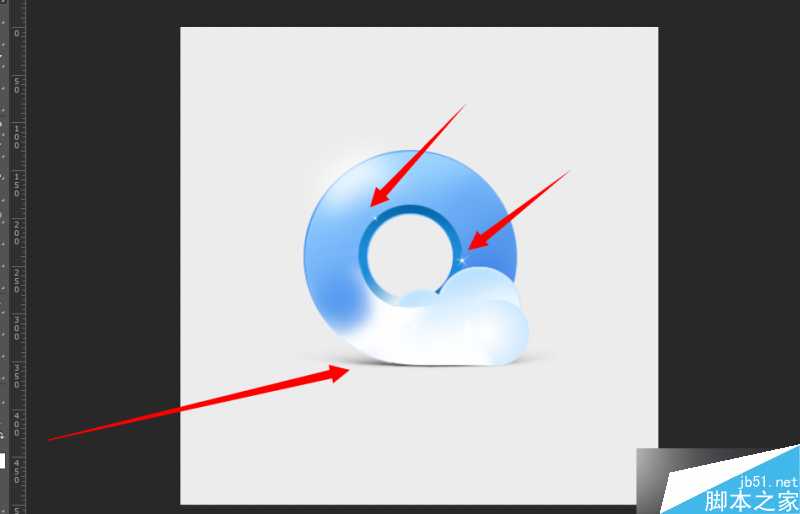这篇教程教的PS鼠绘学习者和UI设计学习者们使用PS临摹一枚超强质感的立体QQ浏览器图标教程,教程通过临摹QQ浏览器图标来介绍图标制作的基本流程和思路,教程很不错,推荐过来,希望能对大家有所帮助!
最终效果:
具体的绘制步骤如下:
新建一个500*500画布,按U用椭圆工具画一个200*200的圆(颜色随意)
路径选择工具选中画好的圆形。ctrl+c,ctrl+v 复制这个圆形在同一个图层
ctrl+t 缩小的时候按住shift+alt ,同比例缩小(大小自己看着合适就行)
如图所示。切掉它
合并成一个形状。
添加图层样式渐变叠加角度是120度(颜色数值用吸管吸我截图颜色就行啦)
用刚刚说的方法再切一个左边的小圆来
添加图层样式 90°的线性渐变叠加~
把小圆放到中间
ctrl+j复制出外面那个大圆,右键清除图层样式
填充颜色 a5daff
添加蒙版,拉个黑到白色的渐变,拉出这样的效果,如果拉不出这样的效果就用笔刷调整好 透明度慢慢擦。
覆盖到大圆上面,把添加蒙版的这个圆形向下向右各移动一个像素,让整体具有立体感
ok我们来画云。按U椭圆工具和矩形工具依照下图所示画。记住每个形状都必须是单独的图层
按P钢笔工具勾出这个形状。
这时候把云朵填充白色,先随便复制出一个圆形,添加蒙版填充颜色 (颜色数值a5daff)按照刚才的方法擦擦 or 加渐变拉。擦出如图形状
覆盖到原来的圆形的上面,其他两个圆也按照如上,复制添加蒙版擦出来。
钢笔勾出的形状,也是添加蒙版擦擦。
用钢笔勾出这个形状,添加蒙版擦擦,用钢笔顺着圆形的内侧勾就行。
勾好后,放在内侧这个位置
新建个图层,用钢笔顺着圆形勾出这个形状,描边白色。还是添加蒙版,稍微擦擦两端。
放到这个位置
教程到这里基本结束啦。自己试着做个阴影 高光 之类的,细节方面自己在把控下。
再次附上最终临摹的效果图
教程结束,以上就是用PS临摹一枚超强质感的立体QQ浏览器图标教程,大家学会了吗?希望大家喜欢!
PS,QQ浏览器图标
稳了!魔兽国服回归的3条重磅消息!官宣时间再确认!
昨天有一位朋友在大神群里分享,自己亚服账号被封号之后居然弹出了国服的封号信息对话框。
这里面让他访问的是一个国服的战网网址,com.cn和后面的zh都非常明白地表明这就是国服战网。
而他在复制这个网址并且进行登录之后,确实是网易的网址,也就是我们熟悉的停服之后国服发布的暴雪游戏产品运营到期开放退款的说明。这是一件比较奇怪的事情,因为以前都没有出现这样的情况,现在突然提示跳转到国服战网的网址,是不是说明了简体中文客户端已经开始进行更新了呢?
更新日志
- 小骆驼-《草原狼2(蓝光CD)》[原抓WAV+CUE]
- 群星《欢迎来到我身边 电影原声专辑》[320K/MP3][105.02MB]
- 群星《欢迎来到我身边 电影原声专辑》[FLAC/分轨][480.9MB]
- 雷婷《梦里蓝天HQⅡ》 2023头版限量编号低速原抓[WAV+CUE][463M]
- 群星《2024好听新歌42》AI调整音效【WAV分轨】
- 王思雨-《思念陪着鸿雁飞》WAV
- 王思雨《喜马拉雅HQ》头版限量编号[WAV+CUE]
- 李健《无时无刻》[WAV+CUE][590M]
- 陈奕迅《酝酿》[WAV分轨][502M]
- 卓依婷《化蝶》2CD[WAV+CUE][1.1G]
- 群星《吉他王(黑胶CD)》[WAV+CUE]
- 齐秦《穿乐(穿越)》[WAV+CUE]
- 发烧珍品《数位CD音响测试-动向效果(九)》【WAV+CUE】
- 邝美云《邝美云精装歌集》[DSF][1.6G]
- 吕方《爱一回伤一回》[WAV+CUE][454M]